
Сторінки Apple цілком прийнятні як словопроцесор на Mac. Але більшість людей використовують Microsoft Office, а iWork навіть недоступний для Windows. Отже, якщо у вас є документ iWork, і вам або комусь іншому потрібно відкрити його в Microsoft Office, вам доведеться перетворити його спочатку.

Це можна зробити двома способами: через сам iWork або через iCloud. Давайте спочатку обговоримо спосіб iWork для тих користувачів, які мають Mac, - для прикладу ми використаємо сторінки, але цей метод повинен працювати для будь-якого документа iWork: Pages, Numbers або Keynote.
Як конвертувати документи в сторінки
Якщо ви користувач Mac, пишете на сторінках Pages, ви повинніконвертуйте свої документи у сумісний формат, перш ніж надсилати їх користувачеві Windows (або користувачеві Mac, який не володіє Сторінками). Перетворення файлу Pages у формат Microsoft Word є надзвичайною ситуацією, якщо ви знаєте, де шукати. Спочатку відкрийте файл, який потрібно перетворити, у Pages.
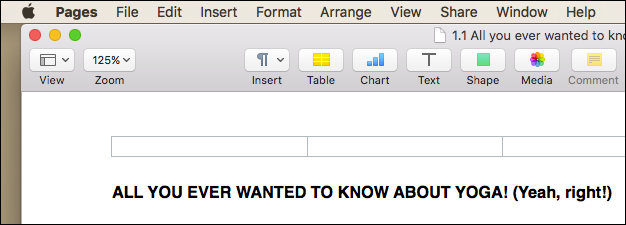
Далі натисніть меню «Файл», а потім «Експортувати в> Word ...».

Відкриється діалогове вікно «ЕкспортуватиДокумент ”. Зверніть увагу, що на даний момент вам не потрібно експортувати в Word, ви можете натиснути будь-яку вкладку та експортувати в інший формат, якщо хочете. Натисніть кнопку «Далі ...», щоб перейти до наступного екрана.

Наступним кроком є вибір місця збереження документа, додавання відповідних тегів та надання йому відповідної назви. Закінчивши все це, натисніть кнопку «Експорт».

Залежно від розміру файлу, перетворення можетривати десь від кількох секунд до декількох хвилин. Після завершення ви зможете відкрити новий документ у програмі Word на машині з Windows або Mac, і, сподіваємось, усе його оригінальне форматування буде недоторканим.

Якщо ви не є власником Mac або не хочете встановлювати Pages, тоді іншим варіантом є перетворення файлів Pages через iCloud. Як це зробити, ми пояснимо в наступному розділі.
Як конвертувати документи за допомогою iCloud
Якщо хтось із ваших знайомих надіслав вам документ Pages, який ви не можете відкрити, ви можете попросити його перетворити його - або ви можете перетворити його самостійно за допомогою iCloud.
Щоб це працювало, вам знадобиться обліковий запис iCloud,але вам не потрібно мати Mac або пристрій iOS, щоб використовувати iCloud і Pages. Кожен, хто має дійсну адресу електронної пошти, може зареєструватися в обліковому записі і таким чином використовувати програму.
Щоб перетворити файл Pages за допомогою iCloud, спочатку заголовокна icloud.com та увійдіть зі своїми обліковими даними. Зауважте, що вам, можливо, доведеться перестрибнути ще кілька обручів тут - наприклад, щоб використовувати всі функції iCloud.com, вам, можливо, доведеться спочатку підтвердити свою особу за допомогою SMS або електронної пошти.

Далі клацніть на піктограму “Сторінки”, яка займевам до інтерфейсу Сторінок iCloud. Ви можете фактично створювати нові документи Pages, а також редагувати існуючі. Але для того, щоб відредагувати існуючий файл Pages, спочатку потрібно буде вкласти його у файл .zip. У Windows ви можете зробити це, клацнувши правою кнопкою миші на файлі та перейшовши у меню Надіслати> Стиснута (заархівована) папка.

Після цього просто перетягніть файл .zip у інтерфейс iCloud Pages, і новий документ стане доступним для редагування.
Щоб виконати перетворення, двічі клацніть на елементі, який потрібно відкрити, а потім клацніть піктограму гайкового ключа у верхній частині екрана, а потім натисніть «Завантажити копію…».
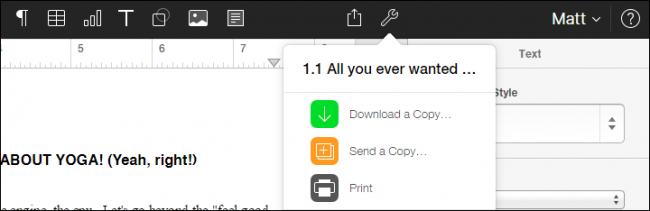
Далі вам потрібно буде вибрати формат, який ви хочете завантажити. Ви можете вибрати між сторінками, PDF, Word та ePub.

Вибравши формат файлу (у нашому випадку ми вибрали Word), він створить файл і автоматично завантажить його на вашу машину.

Залежно від того, де закінчуються ваші завантаження, ваш новий документ Word повинен з’являтися на вашому комп’ютері в стислі терміни, готовий до будь-яких планів, які ви на нього маєте.

Тепер, коли наступного разу хтось передасть вам флешку і захоче поглянути на документ iWork, ви можете швидко його конвертувати - додаткове програмне забезпечення не потрібно.








